
093_Optical Flares講座①基礎編
こんちゃ!
映像クリエイターのサンゼです!YouTubeで映像制作のテクニックを分かりやすく解説しています。その他にも、映像編集の会社経営や、国内最大級の映像編集者のオンラインコミュニティECHOの運営をしています。
この動画で学べること
今回は「Optical Flares講座_Part01」をご紹介します。
・Optical Flaresの各項目の使い方が理解できるようになります!
・カスタムの仕方も解説してるので応用が利きます!
・3Dソフトとの相性もよく、実戦で使えるテクニックが満載!
Optical Flares講座_Part01を学習すると
映像の幅が広がるのでとても便利です!
▼チュートリアル動画はこちら▼
▼使用プラグインリンク▼
▼Optical Flaresのダウンロードはこちら▼
https://flashbackj.com/product/optical-flares-plug-in
▼使用素材リンク▼
※チュートリアルでは有料の静止画や動画素材を使っている場合があります。
まずは無料のおしゃれ写真サイト「Unsplash」などで作ってみましょう!
https://unsplash.com/
▼作り方のステップはこちら▼
みなさんこんにちは!サンゼです。
今回からキノモトキリンさんのVideo Copilot社の Optical Flares講座を
全3回に渡って教えていただきたいと思います!
よろしくお願いします。
こんにちはキノモトキリンです。
今回はOptical Flares講座第一弾として
Optical Flaresの基本の使い方について解説していきます。
よろしくお願いします。
Optical Flaresとは
Video Copilot社からリリースされているレンズフレアをシミュレートするプラグインです。
エフェクトでレンズフレアのプリセットがたくさんあるのはもちろん
AE上で3Dの位置関係を再現することも可能です。
AE代表するプラグインで各映像制作プロダクションには必ずと言っていいほど導入されています。
今回説明するプロジェクトファイルはECHOのサイトからダウンロードできます。
是非チェックして勉強してみてください!
それでは、よく使う項目について説明していきます。
新規コンポジションから始めます。
続いて、新規平面を作成します。名前は「Optical Flares」としておきます。
この新規平面にエフェクトからVC Optical Flares適用します。
こちらがOptical Flaresの設定項目になります。
①Position XY 光源の位置
②Center Position 玉ボケの位置
③Scale 光源の大きさ
④Brtightness 明るさ
⑤RotationOffset 回転
⑥Color 色
⑦Animation Evolution 光の筋をアニメーションさせることが出来る。
Rotationは回転とは違った光り方をしてくれます。
⑧Positioning Mode 最初は2Dモードになっていますが、これを3Dモードにすることができます。
これによって、奥行きを設定できます。
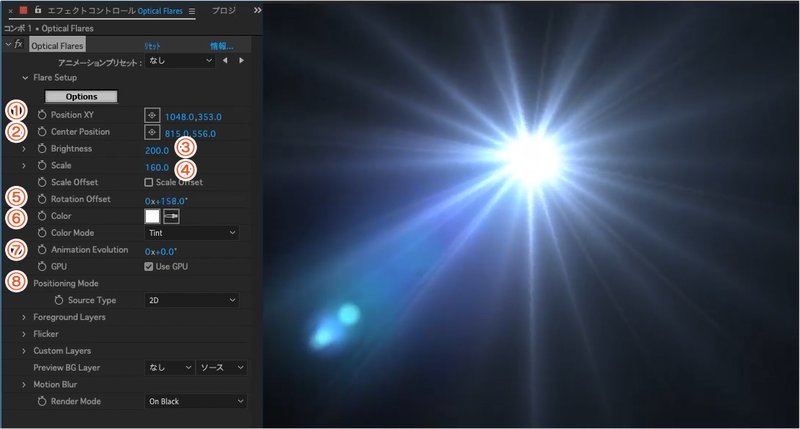
Positioning Modeの項目
Positioning Modeを設定することでオプティカルフレアの位置づけを決めることが出来ます。
3D
Positioning Modeを3Dモードにすることで、Position Zが出てきて奥行きを設定できるようになります。
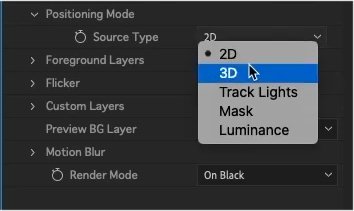
AEの標準のフレアは奥行き情報を保持していないので、より空間になじむフレアを作成できるようになります。
Track Lights
Positioning ModeのTrack Lightsににすると、ライトの位置にオプティカルフレアを発生させる事ができます。
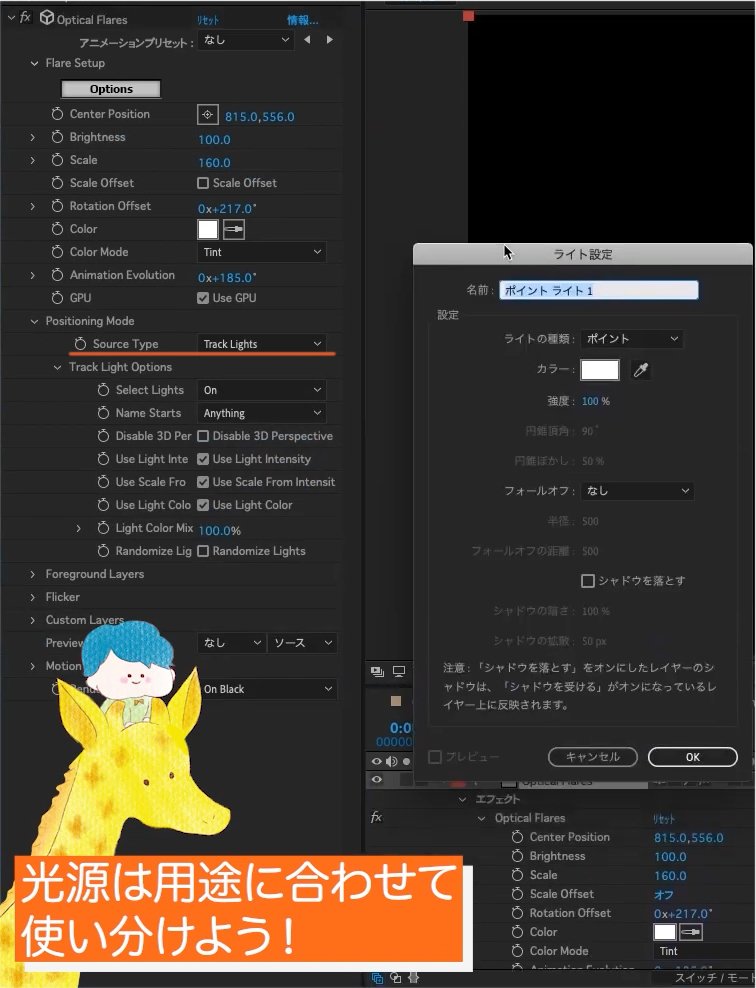
コンポジションにポイントライトを追加してみます。
するとこのライトの位置をオプティカルフレアが読み取ってこの位置に発生させてくれるようになります。
ライトを増やしていってもVC Optical Flaresを発生させることができます。
AEのライトなのでカメラを作成して3D空間をAfterEffects上で再現することも可能です。
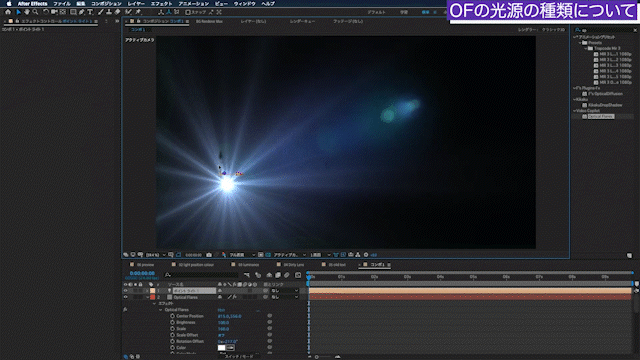
AEのカメラで操作しても、ちゃんと3D空間上に置かれているのが分かります。
Mask
Positioning ModeのMaskにすると、マスク上をオプティカルフレアが移動するようになります。
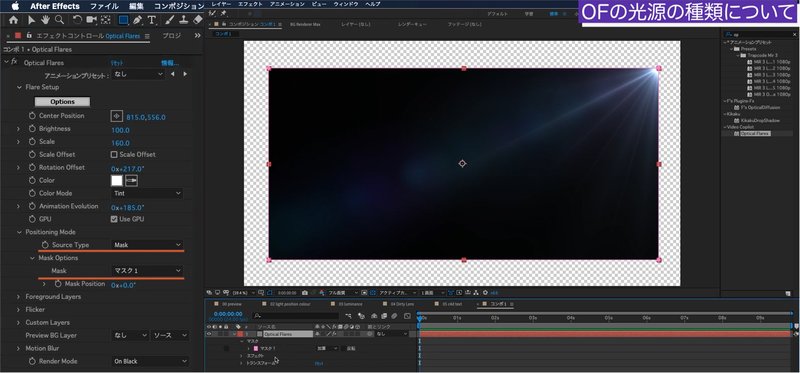
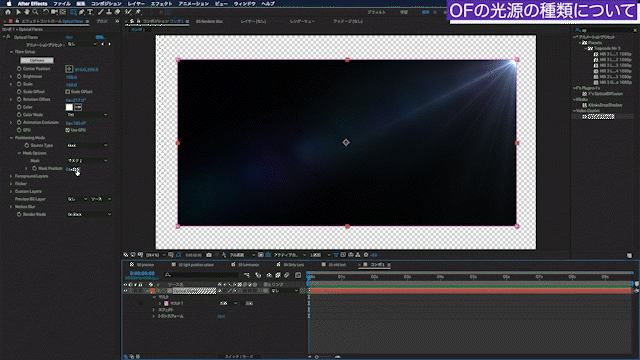
①平面にマスクを作成します。
②Positioning ModeのMask OptionsのMaskに作成したマスクを選択します。
すると、このマスクのラインに対してフレアが発生します。
またマスクの部分を加算ではなく無しにするとクロップがなくなり、切れることもなくなります。(05)
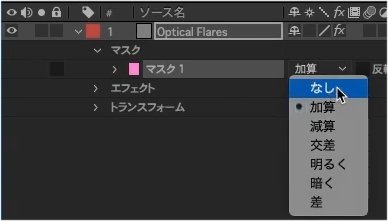
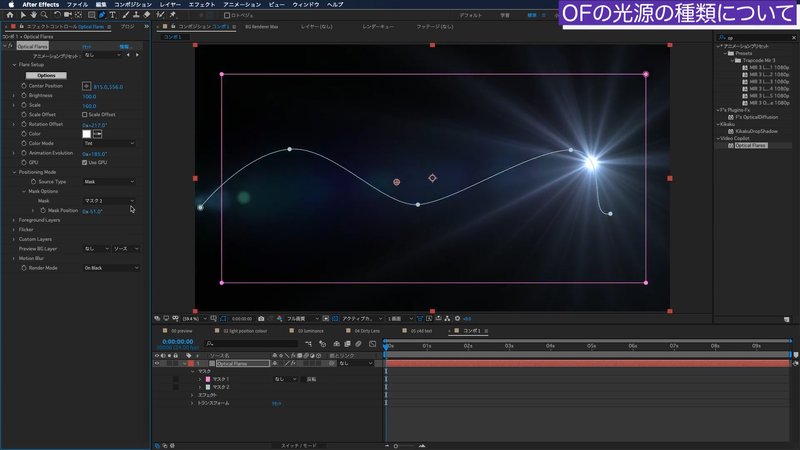
例えばペンツールで作成したものも同じようにライン上を沿って動くように出来ます。
Luminance
Positioning ModeのLuminanceにすると、参照先の静止画や動画にの高度の高い部分にフレアを発生させることができます。

Optical Flaresの平面のレイヤーモードをスクリーンに設定します。
さらにOptical Flaresのスケールを大きくするとこのCG素材の輝度の高い部分に対してFlereが発生するようになります。
Thresholdはしきい値(閾値)ですね。
出来るだけ輝度の高い部分に限定してあげて白いところだけに発生する調整してみましょう。
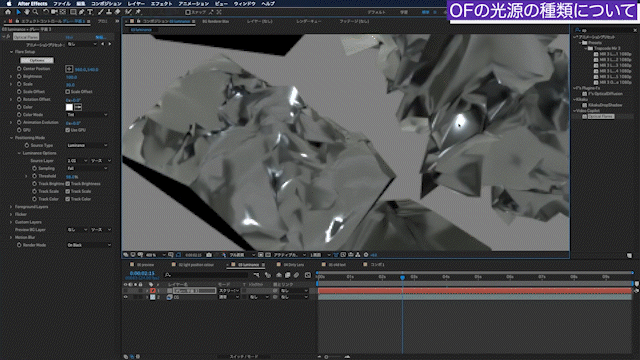
Foreground Layersについて
Foreground Layersはレイヤーの手前を奥を指定することができます。
レイヤーは1~5まであります。(08)
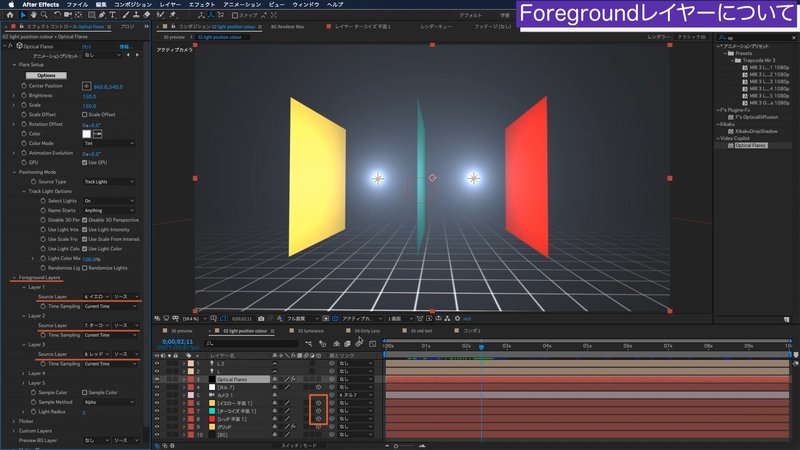
3Dスイッチが入っている平面レイヤーをForeground LayerのSouce Layerに適用すると、このように平面の後ろに隠れるライトを設定できるようになります。
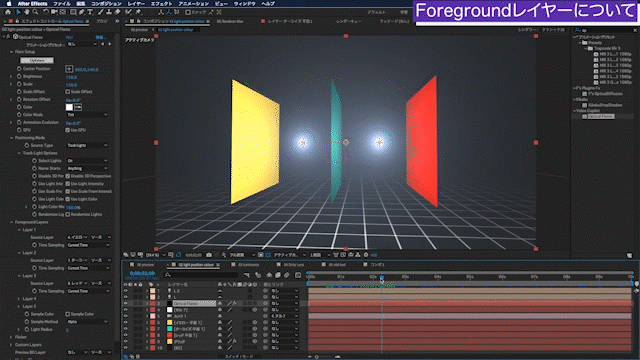
また、レイヤーの透明度を設定してみます。
このように、透けているレイヤーの色を取得してくれるようになります。
フィルターが一枚はさんだような表現が可能になります。(09)
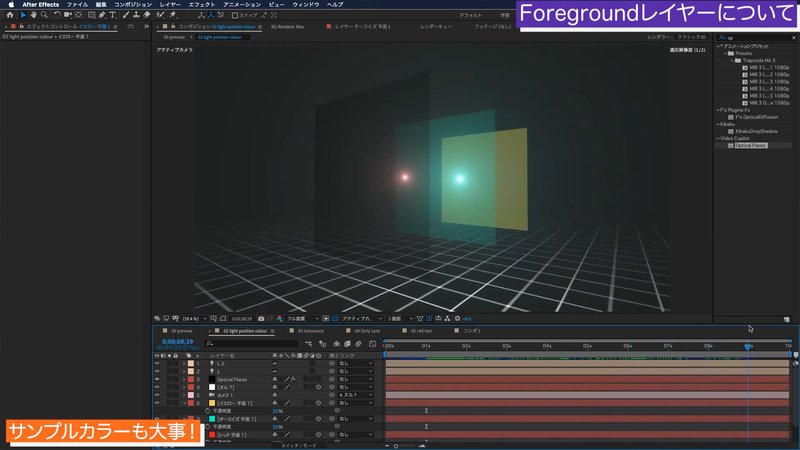
Flickrはフレアをランダムに点滅、光の強さを増減させることができます。
FlickerのSpeedAmountをあげると点滅してくれます。
スピードは点滅の回数、点滅のスピード。
Amountはそれの大きさ光の加減の大きさです。
TypeがSmoothだと滑らかに明るさが変化していきます。
Sharpだとピカッピカッと変化します。
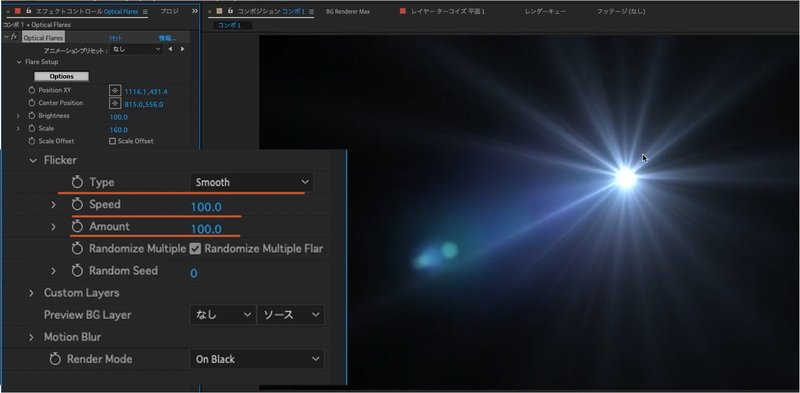
また、オプティカルフレアの編集をOptionsというボタンから行うことができます。
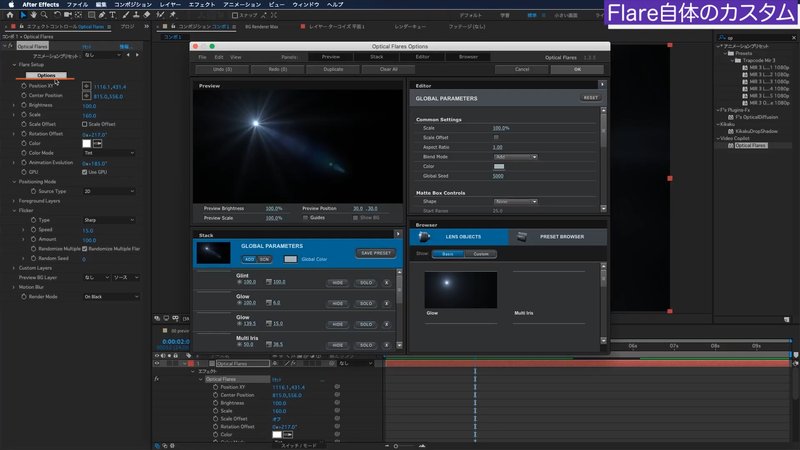
Optionsをクリックすると別画面が起動されます。
ここでフレアの調整することができます。
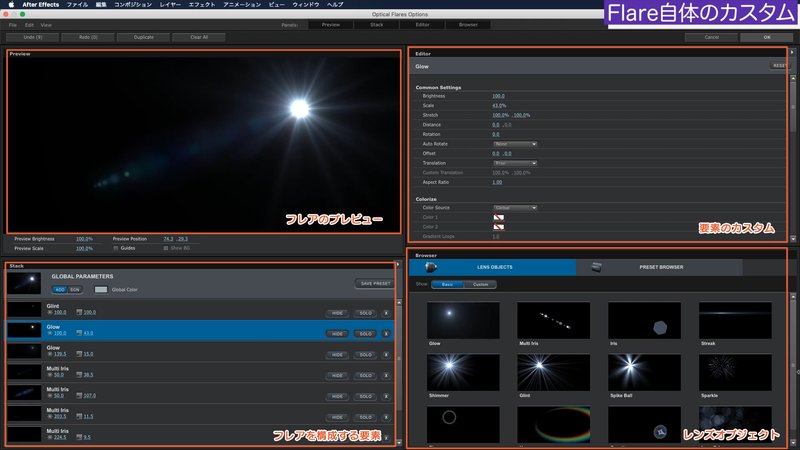
右下のPRESET BROWSERの部分ではあらかじめカスタムされたオブジェクトが用意されています。注意点としては結構使い古されてたりするので、こういったプリセットを使う時はちょっとずつオブジェクトを減らしてあげたりすると悪目立ちしない形になると思います。
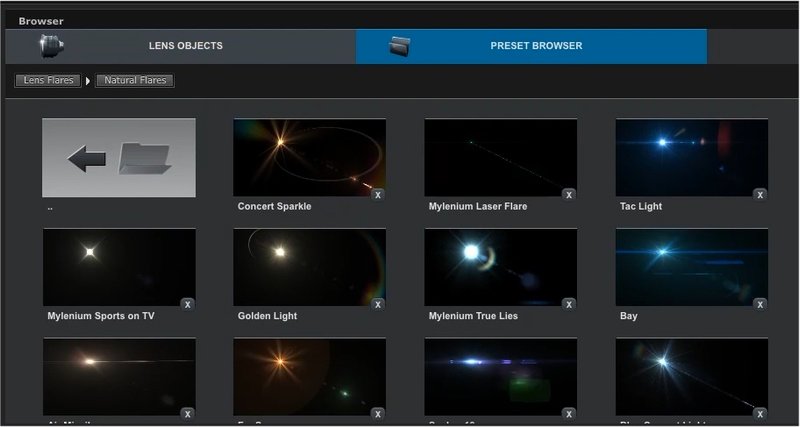
GLOBAL PARAMETERSを選択してる状態でEditorの所にLens Textureのdirtyとかを選択するとレンズ汚れをシミュレートすることができます。
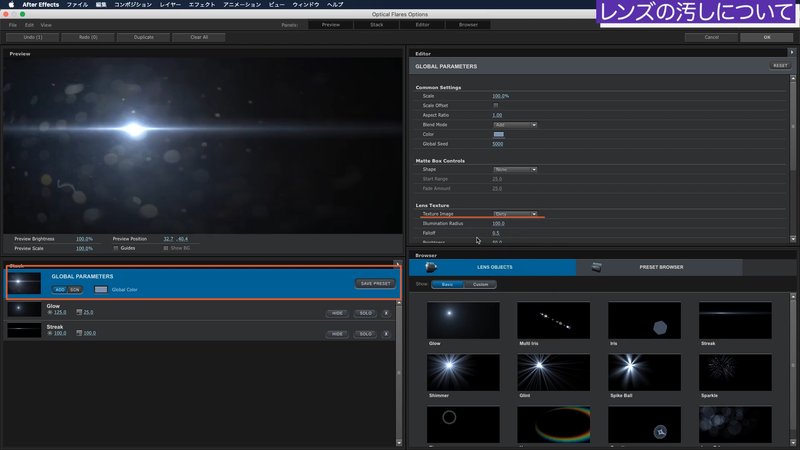
Optical Flaresは3D関係を取得することが可能なのでC4Dや3ds Maxなどの3Dソフトとの相性がすごくいいです。
例えばCinema4DのプロジェクトをAfterEffectsに読み込んでExtractっていうボタンを押すとこのエフェクトコントロールのCinewareのExtractを押すとカメラ情報やライトの情報を取得することができます。
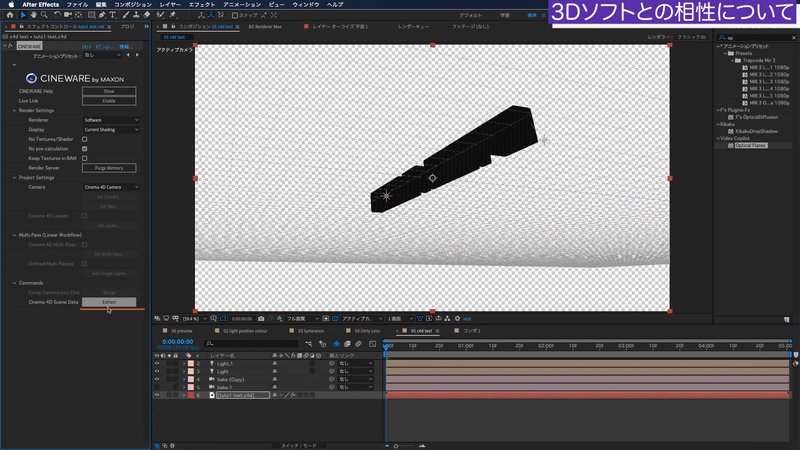
カメラとLightに追従した動きをしてくれますし、Cinema4DからレンダリングしたMovデータとOptical Flaresを合成します、すると動きがマッチしてる映像になりました。
さらに、Foreground Layersも設定することでアルファ値を読み込んで後ろ側に回ってくれる表現なってくれたりします。
最初は隠れていて見えてくるという表現も可能ですこの隠れてる時も光が溢れているとかっこいいのでOptical Flaresを複製してあげて書き出されたMOVファイルの後ろ側に配置します。
そしてForeground Layersの無しにしてあげると光が溢れている表現になるのでこれでまた一味違った表現も可能です。
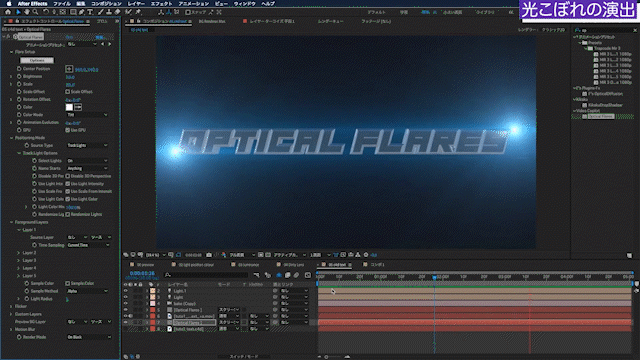
いかがでしたでしょうか?
Optical Flaresは3D関係を表現できる便利なフレアエフェクトです。
使用人口も多いので情報も多くて扱いやすい部分が多いと思います。
第2回、第3回ではもうちょっと作りこんだものを説明できればと思います。ぜひ、そちらも宜しくお願いいたします!!キノモトキリンでした。
チュートリアルのプロジェクトデータを配布してます!
お得にダウンロードしたい方
月額1000円でダウンロードし放題のプランをご利用下さい。
▼AEP ライブラリー▼
https://www.sanze-echo.com/blog/categories/aep
単体でダウンロードしたい方
この記事の下部にダウンロードリンクがありますのでご購入ください。
※配布AEPは商用可。2次配布は禁止とします。
またダウンロードしたAEPに対しての個別での質問やサポートは行なえませんのでご了承ください。
購入データに不備がある場合はnoteの返金を行いますので、noteの指示に従って返金手続きをお願いいたします。
ここから下へ進むと、プロジェクトファイルのダウンロードが出来ます。
ここから先は
¥ 500
いつも読んで頂きありがとうございます!頂いたサポートは新しいnote作りに役立てていきます!
